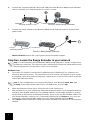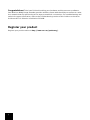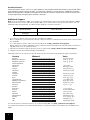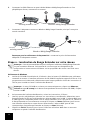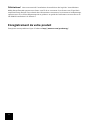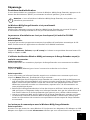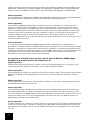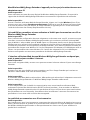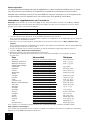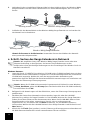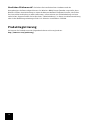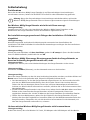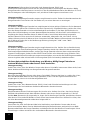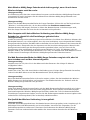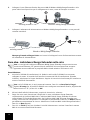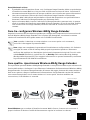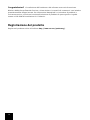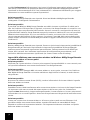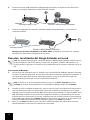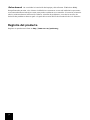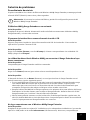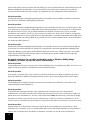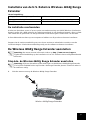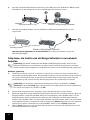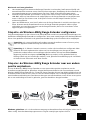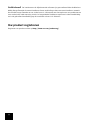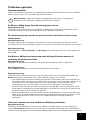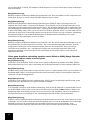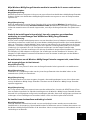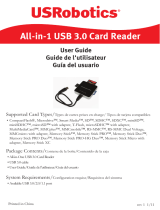US Robotics MAXg Guía de instalación
- Categoría
- Enrutadores
- Tipo
- Guía de instalación
Este manual también es adecuado para
La página se está cargando ...
La página se está cargando ...
La página se está cargando ...
La página se está cargando ...
La página se está cargando ...
La página se está cargando ...
La página se está cargando ...
La página se está cargando ...
La página se está cargando ...
La página se está cargando ...
La página se está cargando ...
La página se está cargando ...
La página se está cargando ...
La página se está cargando ...
La página se está cargando ...
La página se está cargando ...
La página se está cargando ...
La página se está cargando ...
La página se está cargando ...
La página se está cargando ...
La página se está cargando ...
La página se está cargando ...
La página se está cargando ...
La página se está cargando ...
La página se está cargando ...
La página se está cargando ...
La página se está cargando ...
La página se está cargando ...
La página se está cargando ...
La página se está cargando ...
La página se está cargando ...
La página se está cargando ...
La página se está cargando ...
La página se está cargando ...
La página se está cargando ...
La página se está cargando ...

33
Guía de instalación del USR5441
Instalación del U.S. Robotics Wireless
MAX
g Range
Extender
Contenido de la caja:
Preparativos para la instalación
Para realizar la instalación, debe contar con un router inalámbrico o un punto de acceso
compatible con WDS (Wireless Distribution System). Si su red inalámbrica utiliza WPA como
método de cifrado, este deberá ser TKIP o AES, y no una combinación de ambos, puesto que el
Range Extender solo funciona con uno de estos métodos en solitario.
Es preciso tener privilegios de administrador para instalar este producto.
Compruebe la letra correspondiente a la unidad de CD-ROM antes de proceder a la instalación del
producto, o de lo contrario no podrá instalar el software.
Conexión del Wireless MAXg Range Extender
Nota: Encontrará la información más reciente en http://www.usr.com/support.
Asimismo, en la guía del usuario que encontrará en el CD de instalación de U.S. Robotics
obtendrá información detallada.
Paso uno: conexión del Wireless MAXg Range Extender
Nota: En la etiqueta situada en la parte inferior del Wireless MAXg Range Extender
encontrará la dirección MAC de la LAN. Anótela antes de iniciar la instalación del Range
Extender puesto que la necesitará más adelante.
A. Conecte la antena al Wireless MAXg Range Extender.
USR5441 Wireless MAXg Range Extender Unidad de alimentación 5 V CC
Guía breve de instalación CD de instalación que incluye la guía del usuario
Un cable Ethernet Antena extraíble
A
Wireless MAXg Range Extender

34
B. Conecte el puerto LAN del Wireless MAXg Range Extender y el del dispositivo de red (un
router, por ejemplo) mediante el cable Ethernet incluido.
C. Conecte el adaptador de corriente al Wireless MAXg Range Extender y a una toma de
corriente estándar.
Nota para los usuarios residentes en el Reino Unido: Asegúrese de conectar el cable de
alimentación adecuado al adaptador de corriente.
Paso dos: localización del Range Extender en la red
Nota: Se recomienda configurar siempre el Wireless MAXg Range Extender a través de una
conexión Ethernet. De esta manera se asegurará de que los cambios efectuados en la
configuración se apliquen sin modificar las propiedades de las tarjetas inalámbricas de la
red.
Si es usuario de Windows:
A. Inserte el CD de instalación de U.S. Robotics en la unidad de CD-ROM del equipo conectado
al router. La interfaz gráfica de usuario (GUI) del CD de instalación aparecerá en pantalla. Si
se le pide que seleccione idioma, elija el que prefiera. Siga las instrucciones que irán
apareciendo en pantalla para iniciar la utilidad de detección.
Nota: Si el CD no se inicia automáticamente, haga clic en Inicio, Ejecutar y escriba
D:\setup (o la letra correspondiente a la unidad de CD-ROM) y haga clic en Aceptar.
B. Cuando se abra la utilidad de detección, siga las instrucciones que aparecerán en pantalla.
C. Una vez detectados todos los dispositivos de la red, establezca cuál de ellos es el Range
Extender seleccionando la dirección MAC de la LAN correspondiente. La dirección MAC de la
LAN del Range Extender se encuentra en la etiqueta situada en la parte inferior del mismo.
Si dicha dirección no aparece en la lista, asegúrese de que el dispositivo está conectado de
forma adecuada y haga clic en Detect (Detectar) para buscar de nuevo en la red. Seleccione
la dirección MAC de la LAN del Range Extender y haga clic en Next (Siguiente).
D. Haga clic en Finish (Finalizar) para salir de la utilidad de detección y para que se abra la
interfaz Web del usuario en otra ventana del navegador.
4
3
2
1
B
Wireless MAXg Range Extende
r
existing router
C
Wireless MAXg Range Extender
existing router

35
Si es usuario de Macintosh o Linux:
A. Es muy probable que el dispositivo de red al que está conectado el Range Extender
tenga una interfaz Web del usuario que le permitirá ver la lista de clientes. Consulte la
documentación que acompaña al dispositivo de red para averiguar cómo acceder a la lista.
B. Una vez localizada la lista de clientes, busque el Range Extender. Para ello, busque la
dirección MAC de la LAN (que aparece en la etiqueta situada en la parte inferior del Range
Extender) en la lista. Anote la dirección IP del Range Extender por si volviera a hacerle falta
más adelante.
C. Abra el navegador de Internet, escriba la dirección IP del Range Extender y pulse Intro. Se
abrirá la interfaz Web del usuario del dispositivo. Si no puede conectarse al Range Extender,
asegúrese de que todas las conexiones son correctas.
Paso tres: configuración del Wireless MAXg Range Extender
Siga las instrucciones que aparecen en pantalla para configurar los parámetros básicos de
conexión del Wireless MAXg Range Extender. Si desea obtener instrucciones más detalladas
sobre el asistente de configuración, consulte la sección de instalación de la guía del usuario del
CD de instalación.
Nota: Si escoge conectarse a un router o un punto de acceso inalámbricos, asegúrese de
que sean compatibles con WDS.
Nota: Una vez terminados los procesos de instalación y configuración, U.S. Robotics
recomienda crear una copia de seguridad de los parámetros de configuración por si
surgiese algún problema y fuera necesario restablecerlos. Seleccione la ficha Device
(Dispositivo) y, a continuación, haga clic en Back Up (Copia de seguridad) en la sección
Back Up Settings (Configuración de la copia de seguridad). Consulte la guía del usuario
del CD de instalación para obtener más información al respecto.
Paso cuatro: cambio de ubicación del Wireless MAXg Range
Extender
Si lo desea, puede cambiar la ubicación del Wireless MAXg Range Extender para empezar a usar
las funciones inalámbricas. Desconecte el cable Ethernet y el adaptador de corriente del Wireless
MAXg Range Extender. Coloque el Range Extender dentro del área de alcance del router o punto
de acceso inalámbricos y conecte el adaptador de corriente. El Range Extender establecerá una
conexión inalámbrica con su router o punto de acceso inalámbricos y el LED de conexión
inalámbrica se iluminará.
Si es usuario de Windows: A partir de este momento necesitará indicar la dirección IP de su
dispositivo para acceder a la interfaz Web del usuario. Inicie la utilidad de detección y siga las
instrucciones que aparecerán en pantalla.
Wireless PC Card
Wireless PCI Adapter
networking device
Wireless MAXg Range Extender
Wireless PC Card

36
¡Enhorabuena! Ha concluido la instalación del equipo y del software. El Wireless MAXg
Range Extender permite a los clientes inalámbricos conectarse a una red inalámbrica que antes
se encontraba demasiado lejos como para poder establecer una conexión. Si necesita asistencia
técnica o desea obtener información sobre la solución de problemas, consulte la sección de
Solución de problemas de esta guía o la guía del usuario del CD de instalación de U.S. Robotics.
Registro del producto
Registre su producto en línea en http://www.usr.com/productreg.

37
Solución de problemas
Procedimiento de reinicio
Si quiere restablecer los valores de fábrica del Wireless
MAX
g Range Extender, mantenga pulsado
el botón RESET (Reinicio) entre cinco y diez segundos.
Advertencia:
Si restaura los valores de fábrica, perderá la configuración personal del
Wireless
MAXg Range Extender.
El Wireless MAXg Range Extender no se enciende.
Solución posible:
Asegúrese de que el cable de alimentación está enchufado correctamente al Wireless MAXg
Range Extender y a la toma de corriente.
El proceso de instalación no comenzó cuando inserté el CD.
Solución posible:
Algunos programas impiden la ejecución automática del CD de instalación. Cierre todas las
aplicaciones y vuelva a insertar el CD.
Solución posible:
Haga clic en Inicio, Ejecutar y escriba D:\setup (o la letra correspondiente a la unidad de CD-
ROM) y haga clic en Aceptar.
La utilidad de detección de Wireless MAXg no encuentra el Range Extender al que
deseo conectarme.
Solución posible:
Compruebe que el Range Extender está bien conectado.
Solución posible:
Haga clic en Detect (Detectar) para volver a hacer una búsqueda en la red.
Solución posible:
Si después de hacer clic en Detect (Detectar) no consigue localizar el Range Extender con el
quiere conectarse, siga los siguientes pasos:
1. Es muy probable que el dispositivo de red al que está conectado el Range Extender tenga
una interfaz Web del usuario que le permitirá ver la lista de clientes. Siga los pasos
adecuados para ver esta lista en su dispositivo de red. Consulte la documentación que
acompaña al dispositivo de red para averiguar cómo acceder a esta lista.
2. Busque la dirección MAC de la LAN que aparece en la etiqueta de la parte inferior del Range
Extender en la lista de clientes para localizar el Range Extender. Anote la dirección IP del
Range Extender por si volviera a hacerle falta más adelante.
3. Abra el navegador de Internet, escriba la dirección IP del Range Extender y pulse Intro. Se
abrirá la interfaz Web del usuario del dispositivo. Compruebe que los datos de conexión de
la red a la que pertenece el Range Extender son correctos.
No logro comunicarme con el Wireless MAXg Range Extender.
Solución posible:
Asegúrese de que todas las tarjetas PC inalámbricas y los adaptadores inalámbricos (ya sean de
tipo PCI o USB) estén en el modo Infrastructure (Infraestructura). Asimismo, compruebe que
!

38
están utilizando el mismo nombre de red (SSID) y la misma información de seguridad que para el
Wireless MAXg Range Extender. Si necesita información sobre cómo cambiar estos valores,
consulte la documentación de la tarjeta, el adaptador PCI o el adaptador USB inalámbricos.
Solución posible:
Puede que el Wireless MAXg Range Extender no responda. Desenchúfelo y vuélvalo a enchufar
para reiniciar el Wireless MAXg Range Extender.
Solución posible:
Puede que el Wireless MAXg Range Extender no haya recibido una dirección IP válida para la red.
Si la dirección IP es dinámica, compruebe que el Range Extender está conectado a un dispositivo
de red con DHCP. Si no es así, el Range Extender no recibirá una dirección IP y no se podrá
establecer una conexión con él. Si, por el contrario, utiliza una dirección IP estática, compruebe
que se encuentra en la misma subred que la del ordenador. Consulte el apartado sobre LAN de la
sección dedicada a la interfaz Web de la guía del usuario si desea obtener más información sobre
el cambio de direcciones IP.
Solución posible:
Puede que el Wireless MAXg Range Extender no responda. Restaure la configuración de fábrica.
Si restaura los valores de fábrica, perderá la configuración personal del Wireless
MAX
g Range
Extender. Mantenga pulsado el botón RESET (Reinicio) entre cinco y diez segundos. Si cambió
algún ajuste, deberá modificarlo de nuevo o restablecer los valores mediante una copia de
seguridad de la configuración.
No puedo establecer la conexión inalámbrica entre el Wireless MAXg Range
Extender y el router o punto de acceso inalámbricos.
Solución posible:
Compruebe que el router o el punto de acceso inalámbrico es compatible con WDS. Si no lo es, no
podrá conectarse de forma inalámbrica con el Range Extender.
Solución posible:
Si el router o el punto de acceso cuenta con filtrado de direcciones MAC, asegúrese de que la
dirección MAC de la WLAN del Range Extender aparece en la lista de direcciones autorizadas.
Solución posible:
Compruebe que el Range Extender tiene el mismo nombre de red (SSID), canal y datos de
seguridad que la red inalámbrica.
Solución posible:
Es posible que el Range Extender sufra interferencias causadas por otros dispositivos
inalámbricos. Cerciórese de que está configurado para utilizar el mismo canal que el router o el
punto de acceso inalámbricos. Si estos se encuentran en Auto (Automático), sintonice el Range
Extender, el router o el punto de acceso inalámbricos, y todos los clientes inalámbricos, en el
mismo canal. Es fundamental que todos los dispositivos de red se encuentren en el mismo canal.
Solución posible:
Intente conectar el dispositivo al router o punto de acceso inalámbricos mediante un cable
Ethernet. Si lo consigue, vaya a la interfaz Web del usuario del Range Extender y compruebe los
valores de la configuración inalámbrica: deberían coincidir con los de la red inalámbrica.

39
El Wireless MAXg Range Extender no aparece al realizar una búsqueda con un
adaptador inalámbrico.
Solución posible:
Puede que su PC esté demasiado lejos del Wireless MAXg Range Extender. Pruebe a acercarlo al
Wireless MAXg Range Extender y repetir la búsqueda.
Solución posible:
Abra la interfaz Web del usuario del Range Extender, haga clic en la ficha Wireless (Configuración
inalámbrica), y compruebe que la casilla Broadcast network name (Emitir nombre de red) está
seleccionada. Si no se emite el nombre de red, el Range Extender no aparecerá al realizar una
búsqueda.
Después de cambiar los parámetros, el ordenador sigue sin poder establecer una
conexión inalámbrica con el Wireless MAXg Range Extender.
Solución posible:
En el programa de configuración de la tarjeta o el adaptador inalámbricos, compruebe la
dirección MAC de la WLAN para asegurarse de que se está conectando al Wireless MAXg Range
Extender correcto. Encontrará la dirección MAC en la etiqueta situada en la parte inferior del
Range Extender. Compruebe que está usando la contraseña correspondiente y la opción de
cifrado correcta. Si cambió la configuración del Range Extender, deberá modificar también la de
todas las tarjetas PC y adaptadores inalámbricos (ya sean de tipo PCI o USB) que formen parte de
la red. La configuración de las tarjetas de PC y de los adaptadores inalámbricos (PCI o USB)
deberá corresponder con la nueva configuración del Wireless MAXg Range Extender.
La interfaz Web del usuario del Wireless MAXg Range Extender no responde, pero
aún puedo acceder a Internet.
Solución posible:
Asegúrese de escribir en el navegador la dirección IP correcta del Range Extender.
Solución posible:
Consulte la dirección MAC y el nombre de red (SSID) para comprobar que está estableciendo una
conexión inalámbrica con el Range Extender correcto.
Solución posible:
Si la interfaz Web del usuario deja de responder, desconecte y vuelva a conectar la toma de
corriente del Wireless MAXg Range Extender para reiniciarlo.
Solución posible:
Si aun así no puede comunicarse con la interfaz Web del usuario, mantenga pulsado el botón
RESET (Reinicio) entre cinco y diez segundos. De esta manera, el Wireless MAXg Range Extender
recuperará la configuración de fábrica. Si cambió algún ajuste, deberá modificarlo de nuevo o
restablecer los valores mediante una copia de seguridad de la configuración.
La calidad de la conexión no es buena.
Solución posible:
La mala calidad de la conexión o del alcance se puede deber a interferencias del entorno, como
las producidas por la pintura metalizada o las paredes de hormigón. Pruebe a mover la antena del
Wireless MAXg Range Extender o a cambiar los clientes inalámbricos de sitio.

40
Solución posible:
Algunos dispositivos electrónicos, como los teléfonos de 2,4 GHz, pueden interferir con la señal
inalámbrica y afectar a la calidad y al alcance. Intente crear una conexión inalámbrica en otro
canal. Consulte el apartado Wireless (Configuración inalámbrica) de la sección Interfaz Web del
usuario de la guía del usuario para obtener más información sobre cómo modificar la
configuración inalámbrica.
Asistencia técnica adicional
Nota: El número de este modelo es 5441. Encontrará el número de serie en la etiqueta de la parte inferior del
Wireless MAXg Range Extender y en el lateral de la caja. Anótelo. Si alguna vez tiene que llamar a nuestro
servicio de asistencia técnica, necesitará este número para que le atiendan.
1. Consulte la guía del usuario del CD de instalación de U.S. Robotics.
Encontrará más información sobre la configuración y la solución de averías complejas en la Guía del usuario
del CD de instalación.
2. Consulte la sección de asistencia técnica del sitio Web de U.S. Robotics http://www.usr.com/support/
La mayoría de los problemas que experimentan los usuarios aparecen en las páginas de preguntas más
habituales y resolución de problemas del producto correspondiente.
3. Rellene el formulario en línea que encontrará en el sitio Web http://www.usr.com/emailsupport para enviar
sus dudas a nuestro equipo de asistencia técnica.
4. Llame al servicio de asistencia técnica de U.S. Robotics.
Los informáticos de nuestro servicio podrán atender las consultas técnicas sobre los productos de U.S.
Robotics.
Si desea recibir información actualizada sobre los servicios de asistencia, visite el sitio Web:
http://www.usr.com/support/.
Consulte la Guía del usuario del CD de instalación de USRobotics para obtener información sobre las condi-
ciones de la garantía o la adecuación a las normas del sector.
Número de modelo Número de serie
USR 5441
País Dirección del sitio Web Teléfono
Austria www.usr.com/emailsupport/de 07110 900 116
Bélgica (flamenco) www.usr.com/emailsupport/bn
070 23 35 45
Bélgica (francés) www.usr.com/emailsupport/be
070 23 35 46
República Checa www.usr.com/emailsupport/cz
Dinamarca www.usr.com/emailsupport/ea 38323011
Finlandia www.usr.com/emailsupport/ea
08 0091 3100
Francia www.usr.com/emailsupport/fr
0825 070 693
Alemania www.usr.com/emailsupport/de
0180 567 1548
Grecia www.usr.com/emailsupport/gr
Hungría www.usr.com/emailsupport/hu 0180 567 1548
Irlanda www.usr.com/emailsupport/uk
1890 252 130
Italia www.usr.com/emailsupport/it
026 943 0339
Luxemburgo www.usr.com/emailsupport/be
342 080 8318
Oriente Medio/África www.usr.com/emailsupport/me
870 844 4546
Países Bajos www.usr.com/emailsupport/bn
0900 202 5857
Noruega www.usr.com/emailsupport/ea
23 16 22 37
Polonia www.usr.com/emailsupport/pl
Portugal www.usr.com/emailsupport/pt 21 415 4034
Rusia www.usr.com/emailsupport/ru
8 800 200 20 01
España www.usr.com/emailsupport/es
902 117964
Suecia www.usr.com/emailsupport/se
08 5016 3205
Suiza www.usr.com/emailsupport/de
0848 840 200
Turquía www.usr.com/emailsupport/tk
0212 444 4 877
Emiratos Árabes Unidos www.usr.com/emailsupport/me
0800 877 63
Reino Unido www.usr.com/emailsupport/uk
0870 844 4546
La página se está cargando ...
La página se está cargando ...
La página se está cargando ...
La página se está cargando ...
La página se está cargando ...
La página se está cargando ...
La página se está cargando ...
La página se está cargando ...
La página se está cargando ...
La página se está cargando ...
La página se está cargando ...
La página se está cargando ...
Transcripción de documentos
Instalación del U.S. Robotics Wireless MAXg Range Extender Guía de instalación del USR5441 Contenido de la caja: USR5441 Wireless MAXg Range Extender Unidad de alimentación 5 V CC Guía breve de instalación CD de instalación que incluye la guía del usuario Un cable Ethernet Antena extraíble Preparativos para la instalación Para realizar la instalación, debe contar con un router inalámbrico o un punto de acceso compatible con WDS (Wireless Distribution System). Si su red inalámbrica utiliza WPA como método de cifrado, este deberá ser TKIP o AES, y no una combinación de ambos, puesto que el Range Extender solo funciona con uno de estos métodos en solitario. Es preciso tener privilegios de administrador para instalar este producto. Compruebe la letra correspondiente a la unidad de CD-ROM antes de proceder a la instalación del producto, o de lo contrario no podrá instalar el software. Conexión del Wireless MAXg Range Extender Nota: Encontrará la información más reciente en http://www.usr.com/support. Asimismo, en la guía del usuario que encontrará en el CD de instalación de U.S. Robotics obtendrá información detallada. Paso uno: conexión del Wireless MAXg Range Extender Nota: En la etiqueta situada en la parte inferior del Wireless MAXg Range Extender encontrará la dirección MAC de la LAN. Anótela antes de iniciar la instalación del Range Extender puesto que la necesitará más adelante. A. Conecte la antena al Wireless MAXg Range Extender. A Wireless MAXg Range Extender 33 B. Conecte el puerto LAN del Wireless MAXg Range Extender y el del dispositivo de red (un router, por ejemplo) mediante el cable Ethernet incluido. B 1 2 3 4 existing router C. Wireless MAXg Range Extender Conecte el adaptador de corriente al Wireless MAXg Range Extender y a una toma de corriente estándar. C existing router Wireless MAXg Range Extender Nota para los usuarios residentes en el Reino Unido: Asegúrese de conectar el cable de alimentación adecuado al adaptador de corriente. Paso dos: localización del Range Extender en la red Nota: Se recomienda configurar siempre el Wireless MAXg Range Extender a través de una conexión Ethernet. De esta manera se asegurará de que los cambios efectuados en la configuración se apliquen sin modificar las propiedades de las tarjetas inalámbricas de la red. Si es usuario de Windows: A. Inserte el CD de instalación de U.S. Robotics en la unidad de CD-ROM del equipo conectado al router. La interfaz gráfica de usuario (GUI) del CD de instalación aparecerá en pantalla. Si se le pide que seleccione idioma, elija el que prefiera. Siga las instrucciones que irán apareciendo en pantalla para iniciar la utilidad de detección. Nota: Si el CD no se inicia automáticamente, haga clic en Inicio, Ejecutar y escriba D:\setup (o la letra correspondiente a la unidad de CD-ROM) y haga clic en Aceptar. B. C. D. 34 Cuando se abra la utilidad de detección, siga las instrucciones que aparecerán en pantalla. Una vez detectados todos los dispositivos de la red, establezca cuál de ellos es el Range Extender seleccionando la dirección MAC de la LAN correspondiente. La dirección MAC de la LAN del Range Extender se encuentra en la etiqueta situada en la parte inferior del mismo. Si dicha dirección no aparece en la lista, asegúrese de que el dispositivo está conectado de forma adecuada y haga clic en Detect (Detectar) para buscar de nuevo en la red. Seleccione la dirección MAC de la LAN del Range Extender y haga clic en Next (Siguiente). Haga clic en Finish (Finalizar) para salir de la utilidad de detección y para que se abra la interfaz Web del usuario en otra ventana del navegador. Si es usuario de Macintosh o Linux: A. Es muy probable que el dispositivo de red al que está conectado el Range Extender tenga una interfaz Web del usuario que le permitirá ver la lista de clientes. Consulte la documentación que acompaña al dispositivo de red para averiguar cómo acceder a la lista. B. Una vez localizada la lista de clientes, busque el Range Extender. Para ello, busque la dirección MAC de la LAN (que aparece en la etiqueta situada en la parte inferior del Range Extender) en la lista. Anote la dirección IP del Range Extender por si volviera a hacerle falta más adelante. C. Abra el navegador de Internet, escriba la dirección IP del Range Extender y pulse Intro. Se abrirá la interfaz Web del usuario del dispositivo. Si no puede conectarse al Range Extender, asegúrese de que todas las conexiones son correctas. Paso tres: configuración del Wireless MAXg Range Extender Siga las instrucciones que aparecen en pantalla para configurar los parámetros básicos de conexión del Wireless MAXg Range Extender. Si desea obtener instrucciones más detalladas sobre el asistente de configuración, consulte la sección de instalación de la guía del usuario del CD de instalación. Nota: Si escoge conectarse a un router o un punto de acceso inalámbricos, asegúrese de que sean compatibles con WDS. Nota: Una vez terminados los procesos de instalación y configuración, U.S. Robotics recomienda crear una copia de seguridad de los parámetros de configuración por si surgiese algún problema y fuera necesario restablecerlos. Seleccione la ficha Device (Dispositivo) y, a continuación, haga clic en Back Up (Copia de seguridad) en la sección Back Up Settings (Configuración de la copia de seguridad). Consulte la guía del usuario del CD de instalación para obtener más información al respecto. Paso cuatro: cambio de ubicación del Wireless MAXg Range Extender Si lo desea, puede cambiar la ubicación del Wireless MAXg Range Extender para empezar a usar las funciones inalámbricas. Desconecte el cable Ethernet y el adaptador de corriente del Wireless MAXg Range Extender. Coloque el Range Extender dentro del área de alcance del router o punto de acceso inalámbricos y conecte el adaptador de corriente. El Range Extender establecerá una conexión inalámbrica con su router o punto de acceso inalámbricos y el LED de conexión inalámbrica se iluminará. Wireless PCI Adapter Wireless PC Card Wireless PC Card Wireless MAXg Range Extender networking device Si es usuario de Windows: A partir de este momento necesitará indicar la dirección IP de su dispositivo para acceder a la interfaz Web del usuario. Inicie la utilidad de detección y siga las instrucciones que aparecerán en pantalla. 35 ¡Enhorabuena! Ha concluido la instalación del equipo y del software. El Wireless MAXg Range Extender permite a los clientes inalámbricos conectarse a una red inalámbrica que antes se encontraba demasiado lejos como para poder establecer una conexión. Si necesita asistencia técnica o desea obtener información sobre la solución de problemas, consulte la sección de Solución de problemas de esta guía o la guía del usuario del CD de instalación de U.S. Robotics. Registro del producto Registre su producto en línea en http://www.usr.com/productreg. 36 Solución de problemas Procedimiento de reinicio Si quiere restablecer los valores de fábrica del Wireless MAXg Range Extender, mantenga pulsado el botón RESET (Reinicio) entre cinco y diez segundos. ! Advertencia: Si restaura los valores de fábrica, perderá la configuración personal del Wireless MAXg Range Extender. El Wireless MAXg Range Extender no se enciende. Solución posible: Asegúrese de que el cable de alimentación está enchufado correctamente al Wireless MAXg Range Extender y a la toma de corriente. El proceso de instalación no comenzó cuando inserté el CD. Solución posible: Algunos programas impiden la ejecución automática del CD de instalación. Cierre todas las aplicaciones y vuelva a insertar el CD. Solución posible: Haga clic en Inicio, Ejecutar y escriba D:\setup (o la letra correspondiente a la unidad de CDROM) y haga clic en Aceptar. La utilidad de detección de Wireless MAXg no encuentra el Range Extender al que deseo conectarme. Solución posible: Compruebe que el Range Extender está bien conectado. Solución posible: Haga clic en Detect (Detectar) para volver a hacer una búsqueda en la red. Solución posible: Si después de hacer clic en Detect (Detectar) no consigue localizar el Range Extender con el quiere conectarse, siga los siguientes pasos: 1. Es muy probable que el dispositivo de red al que está conectado el Range Extender tenga una interfaz Web del usuario que le permitirá ver la lista de clientes. Siga los pasos adecuados para ver esta lista en su dispositivo de red. Consulte la documentación que acompaña al dispositivo de red para averiguar cómo acceder a esta lista. 2. Busque la dirección MAC de la LAN que aparece en la etiqueta de la parte inferior del Range Extender en la lista de clientes para localizar el Range Extender. Anote la dirección IP del Range Extender por si volviera a hacerle falta más adelante. 3. Abra el navegador de Internet, escriba la dirección IP del Range Extender y pulse Intro. Se abrirá la interfaz Web del usuario del dispositivo. Compruebe que los datos de conexión de la red a la que pertenece el Range Extender son correctos. No logro comunicarme con el Wireless MAXg Range Extender. Solución posible: Asegúrese de que todas las tarjetas PC inalámbricas y los adaptadores inalámbricos (ya sean de tipo PCI o USB) estén en el modo Infrastructure (Infraestructura). Asimismo, compruebe que 37 están utilizando el mismo nombre de red (SSID) y la misma información de seguridad que para el Wireless MAXg Range Extender. Si necesita información sobre cómo cambiar estos valores, consulte la documentación de la tarjeta, el adaptador PCI o el adaptador USB inalámbricos. Solución posible: Puede que el Wireless MAXg Range Extender no responda. Desenchúfelo y vuélvalo a enchufar para reiniciar el Wireless MAXg Range Extender. Solución posible: Puede que el Wireless MAXg Range Extender no haya recibido una dirección IP válida para la red. Si la dirección IP es dinámica, compruebe que el Range Extender está conectado a un dispositivo de red con DHCP. Si no es así, el Range Extender no recibirá una dirección IP y no se podrá establecer una conexión con él. Si, por el contrario, utiliza una dirección IP estática, compruebe que se encuentra en la misma subred que la del ordenador. Consulte el apartado sobre LAN de la sección dedicada a la interfaz Web de la guía del usuario si desea obtener más información sobre el cambio de direcciones IP. Solución posible: Puede que el Wireless MAXg Range Extender no responda. Restaure la configuración de fábrica. Si restaura los valores de fábrica, perderá la configuración personal del Wireless MAXg Range Extender. Mantenga pulsado el botón RESET (Reinicio) entre cinco y diez segundos. Si cambió algún ajuste, deberá modificarlo de nuevo o restablecer los valores mediante una copia de seguridad de la configuración. No puedo establecer la conexión inalámbrica entre el Wireless MAXg Range Extender y el router o punto de acceso inalámbricos. Solución posible: Compruebe que el router o el punto de acceso inalámbrico es compatible con WDS. Si no lo es, no podrá conectarse de forma inalámbrica con el Range Extender. Solución posible: Si el router o el punto de acceso cuenta con filtrado de direcciones MAC, asegúrese de que la dirección MAC de la WLAN del Range Extender aparece en la lista de direcciones autorizadas. Solución posible: Compruebe que el Range Extender tiene el mismo nombre de red (SSID), canal y datos de seguridad que la red inalámbrica. Solución posible: Es posible que el Range Extender sufra interferencias causadas por otros dispositivos inalámbricos. Cerciórese de que está configurado para utilizar el mismo canal que el router o el punto de acceso inalámbricos. Si estos se encuentran en Auto (Automático), sintonice el Range Extender, el router o el punto de acceso inalámbricos, y todos los clientes inalámbricos, en el mismo canal. Es fundamental que todos los dispositivos de red se encuentren en el mismo canal. Solución posible: Intente conectar el dispositivo al router o punto de acceso inalámbricos mediante un cable Ethernet. Si lo consigue, vaya a la interfaz Web del usuario del Range Extender y compruebe los valores de la configuración inalámbrica: deberían coincidir con los de la red inalámbrica. 38 El Wireless MAXg Range Extender no aparece al realizar una búsqueda con un adaptador inalámbrico. Solución posible: Puede que su PC esté demasiado lejos del Wireless MAXg Range Extender. Pruebe a acercarlo al Wireless MAXg Range Extender y repetir la búsqueda. Solución posible: Abra la interfaz Web del usuario del Range Extender, haga clic en la ficha Wireless (Configuración inalámbrica), y compruebe que la casilla Broadcast network name (Emitir nombre de red) está seleccionada. Si no se emite el nombre de red, el Range Extender no aparecerá al realizar una búsqueda. Después de cambiar los parámetros, el ordenador sigue sin poder establecer una conexión inalámbrica con el Wireless MAXg Range Extender. Solución posible: En el programa de configuración de la tarjeta o el adaptador inalámbricos, compruebe la dirección MAC de la WLAN para asegurarse de que se está conectando al Wireless MAXg Range Extender correcto. Encontrará la dirección MAC en la etiqueta situada en la parte inferior del Range Extender. Compruebe que está usando la contraseña correspondiente y la opción de cifrado correcta. Si cambió la configuración del Range Extender, deberá modificar también la de todas las tarjetas PC y adaptadores inalámbricos (ya sean de tipo PCI o USB) que formen parte de la red. La configuración de las tarjetas de PC y de los adaptadores inalámbricos (PCI o USB) deberá corresponder con la nueva configuración del Wireless MAXg Range Extender. La interfaz Web del usuario del Wireless MAXg Range Extender no responde, pero aún puedo acceder a Internet. Solución posible: Asegúrese de escribir en el navegador la dirección IP correcta del Range Extender. Solución posible: Consulte la dirección MAC y el nombre de red (SSID) para comprobar que está estableciendo una conexión inalámbrica con el Range Extender correcto. Solución posible: Si la interfaz Web del usuario deja de responder, desconecte y vuelva a conectar la toma de corriente del Wireless MAXg Range Extender para reiniciarlo. Solución posible: Si aun así no puede comunicarse con la interfaz Web del usuario, mantenga pulsado el botón RESET (Reinicio) entre cinco y diez segundos. De esta manera, el Wireless MAXg Range Extender recuperará la configuración de fábrica. Si cambió algún ajuste, deberá modificarlo de nuevo o restablecer los valores mediante una copia de seguridad de la configuración. La calidad de la conexión no es buena. Solución posible: La mala calidad de la conexión o del alcance se puede deber a interferencias del entorno, como las producidas por la pintura metalizada o las paredes de hormigón. Pruebe a mover la antena del Wireless MAXg Range Extender o a cambiar los clientes inalámbricos de sitio. 39 Solución posible: Algunos dispositivos electrónicos, como los teléfonos de 2,4 GHz, pueden interferir con la señal inalámbrica y afectar a la calidad y al alcance. Intente crear una conexión inalámbrica en otro canal. Consulte el apartado Wireless (Configuración inalámbrica) de la sección Interfaz Web del usuario de la guía del usuario para obtener más información sobre cómo modificar la configuración inalámbrica. Asistencia técnica adicional Nota: El número de este modelo es 5441. Encontrará el número de serie en la etiqueta de la parte inferior del Wireless MAXg Range Extender y en el lateral de la caja. Anótelo. Si alguna vez tiene que llamar a nuestro servicio de asistencia técnica, necesitará este número para que le atiendan. Número de modelo Número de serie USR 5441 1. Consulte la guía del usuario del CD de instalación de U.S. Robotics. Encontrará más información sobre la configuración y la solución de averías complejas en la Guía del usuario del CD de instalación. 2. Consulte la sección de asistencia técnica del sitio Web de U.S. Robotics http://www.usr.com/support/ La mayoría de los problemas que experimentan los usuarios aparecen en las páginas de preguntas más habituales y resolución de problemas del producto correspondiente. 3. Rellene el formulario en línea que encontrará en el sitio Web http://www.usr.com/emailsupport para enviar sus dudas a nuestro equipo de asistencia técnica. 4. Llame al servicio de asistencia técnica de U.S. Robotics. Los informáticos de nuestro servicio podrán atender las consultas técnicas sobre los productos de U.S. Robotics. País Dirección del sitio Web Teléfono Austria Bélgica (flamenco) Bélgica (francés) República Checa Dinamarca Finlandia Francia Alemania Grecia Hungría Irlanda Italia Luxemburgo Oriente Medio/África Países Bajos Noruega Polonia Portugal Rusia España Suecia Suiza Turquía Emiratos Árabes Unidos Reino Unido www.usr.com/emailsupport/de www.usr.com/emailsupport/bn www.usr.com/emailsupport/be www.usr.com/emailsupport/cz www.usr.com/emailsupport/ea www.usr.com/emailsupport/ea www.usr.com/emailsupport/fr www.usr.com/emailsupport/de www.usr.com/emailsupport/gr www.usr.com/emailsupport/hu www.usr.com/emailsupport/uk www.usr.com/emailsupport/it www.usr.com/emailsupport/be www.usr.com/emailsupport/me www.usr.com/emailsupport/bn www.usr.com/emailsupport/ea www.usr.com/emailsupport/pl www.usr.com/emailsupport/pt www.usr.com/emailsupport/ru www.usr.com/emailsupport/es www.usr.com/emailsupport/se www.usr.com/emailsupport/de www.usr.com/emailsupport/tk www.usr.com/emailsupport/me www.usr.com/emailsupport/uk 07110 900 116 070 23 35 45 070 23 35 46 38323011 08 0091 3100 0825 070 693 0180 567 1548 0180 567 1548 1890 252 130 026 943 0339 342 080 8318 870 844 4546 0900 202 5857 23 16 22 37 21 415 4034 8 800 200 20 01 902 117964 08 5016 3205 0848 840 200 0212 444 4 877 0800 877 63 0870 844 4546 Si desea recibir información actualizada sobre los servicios de asistencia, visite el sitio Web: http://www.usr.com/support/. Consulte la Guía del usuario del CD de instalación de USRobotics para obtener información sobre las condiciones de la garantía o la adecuación a las normas del sector. 40-
 1
1
-
 2
2
-
 3
3
-
 4
4
-
 5
5
-
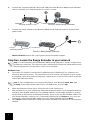 6
6
-
 7
7
-
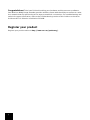 8
8
-
 9
9
-
 10
10
-
 11
11
-
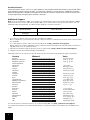 12
12
-
 13
13
-
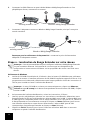 14
14
-
 15
15
-
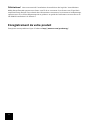 16
16
-
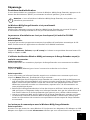 17
17
-
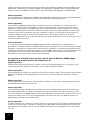 18
18
-
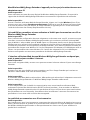 19
19
-
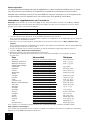 20
20
-
 21
21
-
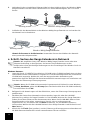 22
22
-
 23
23
-
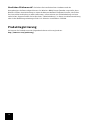 24
24
-
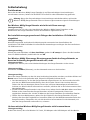 25
25
-
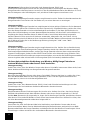 26
26
-
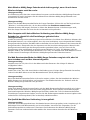 27
27
-
 28
28
-
 29
29
-
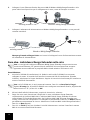 30
30
-
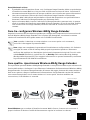 31
31
-
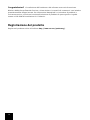 32
32
-
 33
33
-
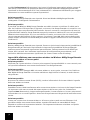 34
34
-
 35
35
-
 36
36
-
 37
37
-
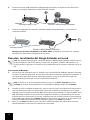 38
38
-
 39
39
-
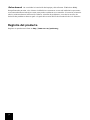 40
40
-
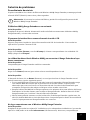 41
41
-
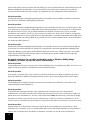 42
42
-
 43
43
-
 44
44
-
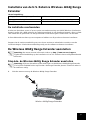 45
45
-
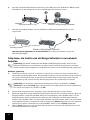 46
46
-
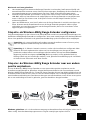 47
47
-
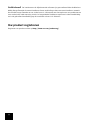 48
48
-
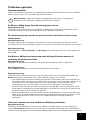 49
49
-
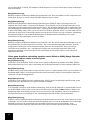 50
50
-
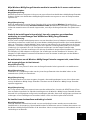 51
51
-
 52
52
-
 53
53
-
 54
54
-
 55
55
-
 56
56
US Robotics MAXg Guía de instalación
- Categoría
- Enrutadores
- Tipo
- Guía de instalación
- Este manual también es adecuado para
En otros idiomas
- français: US Robotics MAXg Guide d'installation
- italiano: US Robotics MAXg Guida d'installazione
- English: US Robotics MAXg Installation guide
- Deutsch: US Robotics MAXg Installationsanleitung
- Nederlands: US Robotics MAXg Installatie gids
Documentos relacionados
-
 US Robotics USR5451 Guía de instalación
US Robotics USR5451 Guía de instalación
-
 US Robotics MAXg USR5461 Manual de usuario
US Robotics MAXg USR5461 Manual de usuario
-
 US Robotics 7900A Guía de instalación
US Robotics 7900A Guía de instalación
-
 US Robotics MAXg USR5421 Manual de usuario
US Robotics MAXg USR5421 Manual de usuario
-
US-Robotics USR5461 El manual del propietario
-
 US Robotics USR5421 Guía de instalación
US Robotics USR5421 Guía de instalación
-
 US Robotics USR5432 Guía de instalación
US Robotics USR5432 Guía de instalación
-
 US Robotics USR9600 Manual de usuario
US Robotics USR9600 Manual de usuario
-
US Robotics USB 3.0 PCI-E CARD El manual del propietario
-
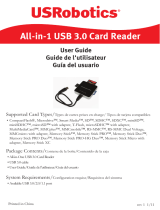 US Robotics All-in-1 USB 3.0 Card Reader/Writer with Dual SD Slots Guía del usuario
US Robotics All-in-1 USB 3.0 Card Reader/Writer with Dual SD Slots Guía del usuario